Comment créer un classement des articles populaires avec Umami Analytics + Gatsby
Umami Analytics est un outil d'analyse open source axé sur la protection de la vie privée. Nous pouvons l'héberger nous-mêmes en plus de sa version freemium cloud avec des fonctionnalités limitées.
La dernière fois, j'ai écrit comment utiliser Umami Analytics + Supabase + Vercel gratuitement.
Cette fois-ci, j'aimerais vous montrer comment récupérer les articles populaires à partir de l'API Umami et comment sortir ces données vers GraphQL de Gatsby.
J'ai testé mes codes avec un Umami auto-hébergé. Je n'ai pas testé avec Umami Cloud.
Environnement
- Umami v2.2.0
Prérequis
- Umami est déjà en cours d'exécution (voir Comment gérer Umami Analytics + Supabase + Vercel gratuitement)
Obtenir un token
Tout d'abord, vous devez obtenir un token pour vous connecter à l'API Umami.
Nous pouvons obtenir le token par la méthode officielle, mais la méthode la plus simple est la suivante ;
Allez sur votre page Umami et vérifiez la valeur umami.auth à partir de F12 -> Application -> Stockage Local.
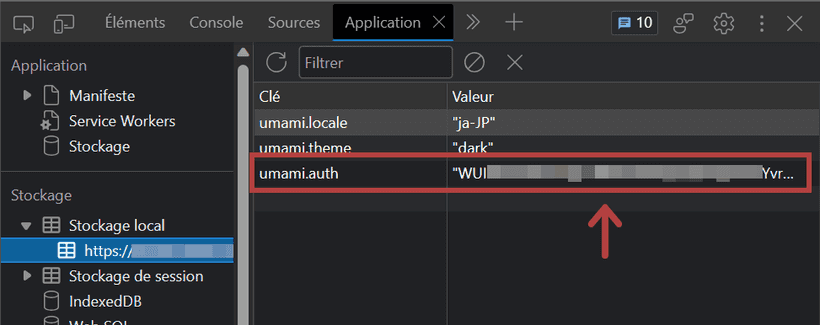
Lien - Authentication | Umami
Vérification de l'ID du site Web
Outre la méthode indiquée par Umami official, la méthode la plus simple est la suivante :
Allez sur votre page Umami, affichez les détails de votre site web et vérifiez l'URL.
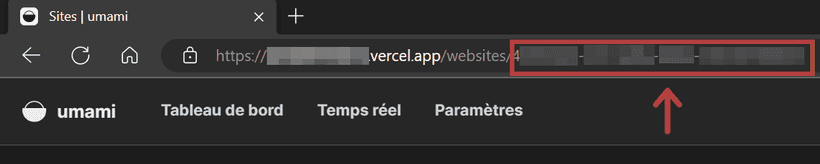
Lien - Websites | Umami
Connexion à l'API
Une fois que vous avez le token et l'ID du site Web, vous pouvez utiliser JavaScript fetch pour les données de métriques.
const today = new Date()
const todayTs = today.getTime() // Horodatage actuel
const sevenDaysAgoTs = todayTs - 604800000 // Horodatage d'il y a 7 jours à partir de maintenant
const params = { startAt: sevenDaysAgoTs, endAt: todayTs, type: "url" }
const query = new URLSearchParams(params)
const response = await fetch(
`https://my-umami.example.com/api/websites/[UMAMI_WEBSITE_ID]/metrics?${query}`,
{
method: "GET",
headers: {
Accept: "application/json",
Authorization: `Bearer [UMAMI_AUTH]`,
},
}
)
const data = await response.json()
console.log(data)Lien - Website statistics
Ce que nous pouvons obtenir ici avec le code, ce sont les chemins d'accès et le nombre de visiteurs. Cela signifie qu'il contient la page d'accueil ou la page de contact.
[
{x: "/", y: 46}
{x: "/post/my-first-post/", y: 17}
{x: "/post/my-second-post/", y: 14}
{x: "/about/", y: 12}
]Si vous ne voulez que les pages du blog, filtrez les données json avec des conditions comme "inclure la valeur /post/ dans x" lorsque vous l'étendez avec forEach ou map.
De plus, pour des raisons de sécurité, le token et l'identifiant du site web doivent être gérés dans des fichiers .env.
UMAMI_AUTH=123456789012345678901234
UMAMI_WEBSITE_ID=abc-def-ghi-jkl-mno-pqrQue faire après avoir obtenu des données json ?
Pour afficher les articles les plus populaires sur votre site, récupérez les 5 chemins les plus consultés et affichez les titres et les liens relatifs à ces chemins.
Avec Gatsby.js
Je suis bonne en Gatsby, donc je crée un schéma d'articles populaires dans gatsby-node.js ; je lie les chemins (obtenus à partir de l'API Umami) aux slugs d'articles, de sorte que nous puissions récupérer les données d'articles à partir du schéma d'articles populaires dans GraphQL.
*Exemple d'un site Gatsby gérant des articles en Markdown
const fetch = require("node-fetch")
// Génération du schéma PageViews
exports.sourceNodes = async ({
actions,
createContentDigest,
createNodeId,
}) => {
const { createNode } = actions
const today = new Date()
const todayTs = today.getTime()
const sevenDaysAgoTs = todayTs - 604800000
const params = { startAt: sevenDaysAgoTs, endAt: todayTs, type: "url" }
const query = new URLSearchParams(params)
const response = await fetch(
`https://my-umami.example.com/api/websites/${process.env.UMAMI_WEBSITE_ID}/metrics?${query}`,
{
method: "GET",
headers: {
Accept: "application/json",
Authorization: `Bearer ${process.env.UMAMI_AUTH}`,
},
}
)
const data = await response.json()
data.forEach(node => {
node.x.includes("/post/") &&
createNode({
slug: node.x.split("/")[2], // slug
count: node.y, // nombre de pages vues
id: createNodeId(`${node.x}`),
internal: {
type: "PageViews",
contentDigest: createContentDigest(node),
},
})
})
}
// Lier les données Markdown au schéma PageViews
exports.createResolvers = ({ createResolvers }) => {
const resolvers = {
PageViews: {
markdownRemark: {
type: "MarkdownRemark",
resolve(source, args, context, info) {
return context.nodeModel.findOne({
query: {
filter: {
fileAbsolutePath: { glob: `**/**/${source.slug}.md` },
},
},
type: "MarkdownRemark",
})
},
},
},
}
createResolvers(resolvers)
}Ce faisant, le schéma PageViews est généré et a également une donnée Markdown correspondante connectée par le même slug.
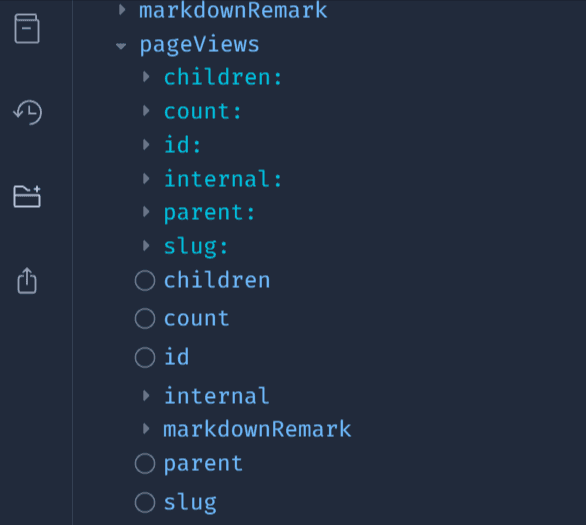
Avec le sort ou la limit de GraphQL, vous pouvez facilement obtenir "les 5 articles les plus consultés".
(Cette flexibilité de GraphQL est l'une des raisons pour lesquelles j'aime Gatsby.js !)